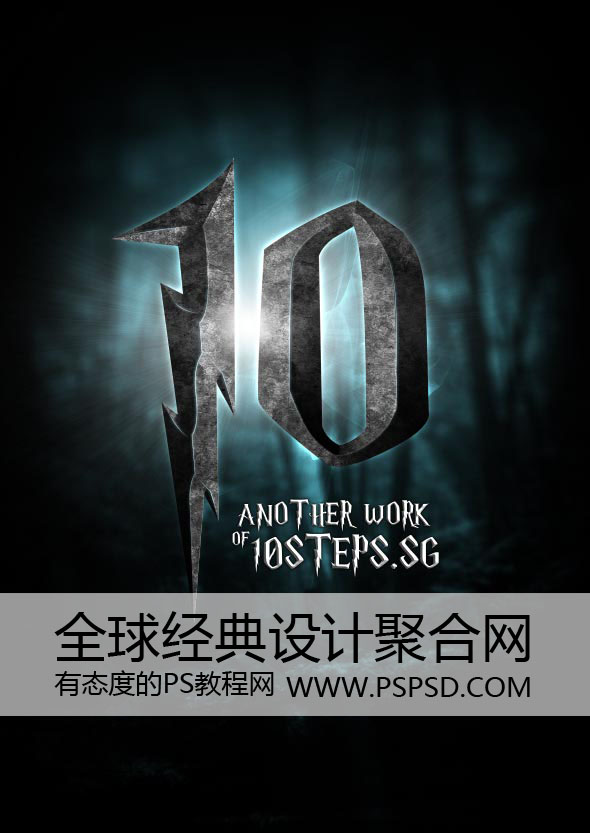萬盛學電腦網 >> 媒體工具 >> 隨機Skype網絡電話如何使用
隨機Skype網絡電話如何使用
本文檔介紹Windows 8.1隨機自帶的Skype網絡電話的登錄以及使用方式。
本文檔的測試硬件為聯想IdeaPad Y400筆記本、硬件配置為Intel I5 3210M、4G內存、1TB硬盤,系統使用本地賬戶登錄,所用測試賬戶為筆者本人的賬戶。以下所有測試畫面和測試用時均為此硬件平台測出,僅供參考。
具體操作方法可以參考以下步驟操作。隨機Skype網絡電話為付費軟件,具體資費問題請咨詢軟件提供商。
1. 在開始UI(開始)屏幕中找到Skype網絡電話並點擊進入;

2. Skype啟動中;

3. 第一次啟動會系統會提示權限問題,我們需要選擇“允許”;

4. 由於系統使用本地賬戶登錄,需要切換到Microsoft賬戶以後才能使用,我們選擇“下一步”;

5. 此處會提示讓您輸入您的Microsoft用戶名和密碼,填寫完成後選擇下一步;(如沒有可以選擇“創建一個新賬戶”)

6. 請稍等片刻,此操作時間根據您的網絡環境有關;

7. 此處可能提示SkyDrive是否啟用,請點擊“下一頁”繼續;

8. 當准備完畢後,請點擊“切換”並稍等片刻切換到Microsoft賬戶,請注意,切換到Microsoft賬戶以後,您下次開機則需要輸入您的Microsoft賬戶密碼才可登錄計算機,請您牢記密碼。

9. Skype會繼續登錄,請稍等片刻;
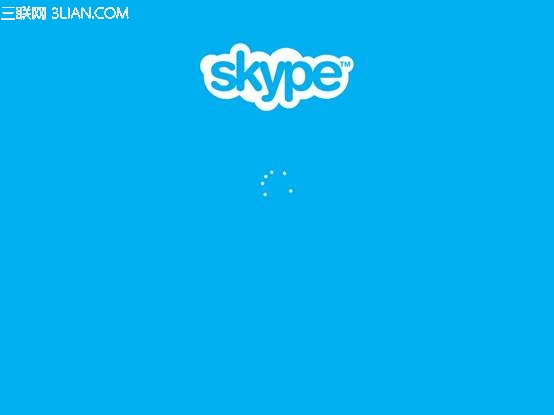
10. 如果您是第一次登陸,則會出現如下的選項;

11. 圖①為綁定已有賬戶,圖②為新賬戶創建;


12. 當您登錄成功以後會跳轉到Skype網絡電話的主界面,可以點擊下圖所示的圖標進入撥號盤;

13. 可以在下方撥號盤中輸入要撥打的電話號碼,然後選擇下圖所示的按鈕進行撥號;

14. 此時請打開您的麥克風以及播放設備,等待電話接通,撥通後功能如下圖所示:

若以上方案仍無法解決您的問題,您可以:
注:更多精彩教程請關注三聯電腦教程欄目